Come utilizzare la funzione CLEAN in Excel
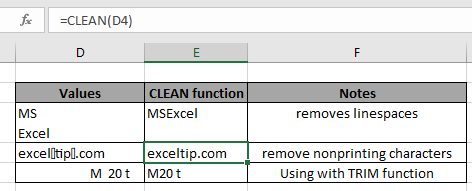
In questo articolo, impareremo come utilizzare la funzione CLEAN in Excel. La funzione CLEAN è una funzione di testo che rimuove i caratteri non stampabili e gli spazi di riga non riconosciuti da Excel.
Cosa sono i caratteri non stampabili?
Ci sono 38 caratteri in Excel che non possono essere usati come testo all’inizio e alla fine del testo. Alcuni sono codici di computer di basso livello che di solito si trovano all’inizio e alla fine dei file e non possono essere stampati da Excel. I primi 32 caratteri non stampabili nel codice ASCII a 7 bit (valori da 0 a 31) dal testo. Nel set di caratteri Unicode sono presenti altri 6 caratteri non stampabili (valori 127, 129, 141, 143, 144 e 157). Excel lo mostra come un simbolo di punto interrogativo (?) In Excel.
Nota: * La funzione CLEAN non funziona sui 6 caratteri aggiuntivi non stampabili (valori 127, 129, 141, 143, 144 e 157).
La funzione CLEAN è una funzione di testo che rimuove i 32 caratteri non stampabili e gli spazi di riga aggiuntivi dal valore di input in Excel
Sintassi della funzione CLEAN:
|
=CLEAN(text) |
testo: valore del testo da pulire
Esempio:
Tutto ciò potrebbe creare confusione da capire. Quindi, testiamo questa formula eseguendola nell’esempio mostrato di seguito. Qui abbiamo alcuni valori per testare la funzione CLEAN in Excel.
Usa la formula:
|
=CLEAN(D3) |
D3: valore nella cella D3. Utilizzando il riferimento di cella.
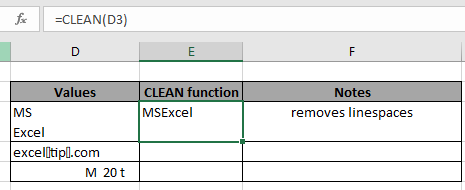
Gli spazi di riga aggiuntivi vengono rimossi dal valore nella cella D3. Ora rimuovi i caratteri dal valore nella cella D4. Basta copiare la formula dalla cella E3 ad altre celle usando Ctrl + D.

Caratteri tra il testo rimossi utilizzando la funzione.
Da usare con altre funzioni come
link: / excel-text-formas-excel-trim-function [TRIM function]: * link: / excel-text-formas-excel-trim-function [Trim function] in Excel rimuove gli spazi extra dal testo e la funzione CLEAN rimuove i caratteri e gli spazi di riga menzionati.
Usa la formula:
|
= TRIM ( CLEAN ( D5 ) ) |
D3: valore nella cella D3. Utilizzando il riferimento di cella.
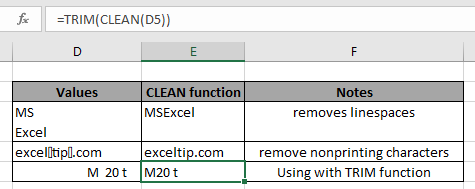
Qui c’è un carattere tra “M” e “20” che viene rimosso dalla funzione CLEAN. Spazi extra all’inizio e alla fine del testo che viene rimosso dalla funzione TRIM. Gli spazi (non lo spazio di riga) tra i caratteri rimangono invariati. Per questo devi usare link: / excel-text-formas-excel-replace-vs-substitute-function [funzione SOSTITUISCI]
Ecco alcune note osservative che utilizzano la funzione CLEAN mostrata di seguito.
Note:
-
La funzione accetta un argomento può essere testo utilizzando virgolette o testo nella cella utilizzando il riferimento di cella.
-
Accetta l’input come valore di testo e restituisce come valore di testo. Quindi attento quando si utilizza con altre funzioni nella formula.
-
Questa funzione rimuove solo 32 codici ASCII a 7 bit non stampabili (valori da 0 a 31) non quelli aggiuntivi.
Spero che questo articolo su Come utilizzare la funzione CLEAN in Excel sia esplicativo. Trova altri articoli sulle formule delle funzioni di testo qui. Se ti sono piaciuti i nostri blog, condividilo con i tuoi amici su Facebook. Puoi anche seguirci su Twitter e Facebook. Ci piacerebbe sentire la tua opinione, facci sapere come possiamo migliorare, integrare o innovare il nostro lavoro e renderlo migliore per te. Scrivici a [email protected].
Articoli correlati:
link: / excel-text-formas-excel-replace-function [Come usare la funzione REPLACE in Excel]
link: / excel-text-formas-excel-substitute-function [Come usare la funzione SOSTITUISCI in Excel]
link: / text-excel-search-function [Come usare la funzione di RICERCA di Excel]
link: / excel-formula-and-function-the-char-function-in-excel-char [Come usare la funzione CHAR in Excel]
link: / excel-text-formulas-unichar-function [Come usare la funzione UNICHAR in Excel]
link: / other-qa-formulas-unicode-function [Come usare la funzione UNICODE in Excel]
Articoli popolari:
link: / keyboard-formula-shortcuts-50-excel-shortcuts-per-aumentare-la-produttività [50 scorciatoie Excel per aumentare la produttività] | Diventa più veloce nel tuo compito. Queste 50 scorciatoie ti faranno lavorare ancora più velocemente su Excel.
link: / formule-e-funzioni-introduzione-di-vlookup-funzione [La funzione CERCA.VERT in Excel] | Questa è una delle funzioni più utilizzate e popolari di Excel che viene utilizzata per cercare il valore da diversi intervalli e fogli. link: / tips-countif-in-microsoft-excel [COUNTIF in Excel 2016] | Contare i valori con le condizioni utilizzando questa straordinaria funzione. Non è necessario filtrare i dati per contare valori specifici.
La funzione Countif è essenziale per preparare la tua dashboard.
link: / excel-formula-and-function-excel-sumif-function [Come utilizzare la funzione SUMIF in Excel] | Questa è un’altra funzione essenziale della dashboard. Questo ti aiuta a riassumere i valori su condizioni specifiche.